php小編香蕉推薦的u啟動裝置版是一款功能強大的裝置軟體,可協助使用者快速安裝並啟用Windows 10作業系統。不僅如此,u啟動裝置版還支援安裝Mac系統,讓使用者可以自由選擇適合自己的作業系統。這款軟體操作簡單,介面友好,同時提供了豐富的驅動程式庫和工具,讓使用者輕鬆完成裝置過程。無論是新手或老手,都可以輕鬆使用u啟動裝機版來完成電腦系統的安裝,享受流暢的操作體驗。
1、下載u啟動u盤啟動碟製作工具並安裝,然後將8G以上的USB隨身碟製作成USB啟動磁碟。
製作期間,USB將被格式化,請備份重要檔案。若需安裝系統於C盤,請勿將重要文件存放在C盤或桌面。
由於版權問題,u啟動無法提供系統下載服務。使用者需要自行在網路上搜尋並下載所需的win10系統鏡像,然後將其儲存到USB啟動磁碟。
連接U盤到電腦後,重新啟動電腦並按下快速啟動鍵進入選單,將USB設為第一啟動項目。
u盤安裝win10系統操作步驟:
準備工作完成後,將u啟動u盤啟動盤連接電腦,開機或重新啟動電腦後,系統會自動進入u啟動主選單介面。選擇「【02】u啟動win8pe標準版(新機器)」並按回車。

當然,有些機型提供了快速啟動選單功能。只要在電腦啟動時按下指定的快捷鍵(不同品牌和機型的快捷鍵可能不同,用戶可自行搜尋),選擇U盤啟動,非常方便。這對於電腦新手來說非常友善。
通常情況下,當您啟動PE裝置工具時,它會自動載入系統映像檔。如果沒有自動加載,您可以點擊瀏覽按鈕,然後在U盤啟動盤中找到已存放的系統鏡像檔。選取並開啟該文件,然後將win10系統鏡像安裝在C磁碟中。最後,點擊確定按鈕即可。
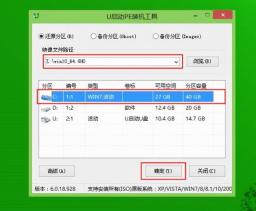
3、這時會彈出程式將執行還原操作提示框,點選“確定”,如圖:

4、之後就是系統還原過程,還原成功後電腦會自動重新啟動計算機,然後進行程式安裝,靜靜等待安裝完成,如圖:

5、win10安裝完成後就可以進行系統的相關設定了,之後便可使用win10系統。如圖:

以上是u啟動裝機版能裝win10ma的詳細內容。更多資訊請關注PHP中文網其他相關文章!
![[固定]您需要對Minecraft中的Microsoft服務進行身份驗證? - Minitool](https://img.php.cn/upload/article/001/242/473/174568627523426.png?x-oss-process=image/resize,p_40) [固定]您需要對Minecraft中的Microsoft服務進行身份驗證? - MinitoolApr 27, 2025 am 12:51 AM
[固定]您需要對Minecraft中的Microsoft服務進行身份驗證? - MinitoolApr 27, 2025 am 12:51 AM在這篇文章中,PHP.CN為PC上的Minecraft中的“您需要對Microsoft服務進行身份驗證”提供了一些有效的解決方案。如果您陷入了這個問題,則應注意這篇文章。
 在任務管理器中使用高功率使用的前4個修復程序Apr 27, 2025 am 12:49 AM
在任務管理器中使用高功率使用的前4個修復程序Apr 27, 2025 am 12:49 AM在任務管理器中,您可以查看流程在計算機使用上的功能。如果您經常在任務管理器中獲得高功率使用情況怎麼辦? 在PHP.CN網站的這篇文章中,我們將探討如何輕鬆有效地解決此問題。
 C驅動器中的2個Windows文件夾:如何處理它們?Apr 27, 2025 am 12:48 AM
C驅動器中的2個Windows文件夾:如何處理它們?Apr 27, 2025 am 12:48 AMWindows文件夾包含Windows操作系統,並且是Windows計算機中的重要文件夾。有時,您可能會在C驅動器中看到2個Windows文件夾。如何刪除其中一個? PHP.CN的這篇文章告訴您如何做到這一點。
 前4個Halo Infinite Trackers跟踪KD,統計,等級等! - MinitoolApr 27, 2025 am 12:47 AM
前4個Halo Infinite Trackers跟踪KD,統計,等級等! - MinitoolApr 27, 2025 am 12:47 AM許多人正在尋找可行的光環無限跟踪器。在這篇文章中,PHP.CN介紹了幾個可用的Halo Infinite跟踪器,以幫助您跟踪Halo Infinite KD,等級,統計等。現在,請繼續閱讀。
 您必須擁有的10張最佳Google表格附加組件 - MinitoolApr 27, 2025 am 12:46 AM
您必須擁有的10張最佳Google表格附加組件 - MinitoolApr 27, 2025 am 12:46 AM您是否聽說過Google表格附件?您是否知道如何在Google表中安裝它們?您想獲得最好的和免費的Google表附加組件嗎?有關PHP.CN的本文重點關注這些問題,並為您提供SEVE
 在Windows 11 -Minitool上啟用/禁用CTRL ALT刪除安全登錄Apr 27, 2025 am 12:45 AM
在Windows 11 -Minitool上啟用/禁用CTRL ALT刪除安全登錄Apr 27, 2025 am 12:45 AM安全登錄是確保PC安全的方便方法,但是如果您不希望它可以解決Windows 11的方法。 php.cn的這篇文章為您提供了3種啟用或禁用Ctrl Alt Alt Alt delete Secure Secure登錄的方法。
 如何修復Windows 10中不工作的單詞命令 - MinitoolApr 27, 2025 am 12:44 AM
如何修復Windows 10中不工作的單詞命令 - MinitoolApr 27, 2025 am 12:44 AM您是否聽說過Microsoft Word Distation?如果單詞聽寫不起作用怎麼辦?來自PHP.CN的這篇文章向您展示了有關單詞命令的基本信息以及一些可行的方法來解決“單詞命令不起作用”問題。
 什麼是Atlas VPN?如何免費下載Atlas VPN供使用? - MinitoolApr 27, 2025 am 12:43 AM
什麼是Atlas VPN?如何免費下載Atlas VPN供使用? - MinitoolApr 27, 2025 am 12:43 AMAtlas VPN是用什麼? Atlas VPN安全嗎?您可以免費使用Atlas VPN嗎?如何下載Atlas VPN並將其安裝在您的設備上供使用?請參閱PHP.CN的這篇文章,您可以找到有關此VPN服務和Atlas VPN下載的詳細信息


熱AI工具

Undresser.AI Undress
人工智慧驅動的應用程序,用於創建逼真的裸體照片

AI Clothes Remover
用於從照片中去除衣服的線上人工智慧工具。

Undress AI Tool
免費脫衣圖片

Clothoff.io
AI脫衣器

Video Face Swap
使用我們完全免費的人工智慧換臉工具,輕鬆在任何影片中換臉!

熱門文章

熱工具

禪工作室 13.0.1
強大的PHP整合開發環境

Atom編輯器mac版下載
最受歡迎的的開源編輯器

Dreamweaver CS6
視覺化網頁開發工具

WebStorm Mac版
好用的JavaScript開發工具

DVWA
Damn Vulnerable Web App (DVWA) 是一個PHP/MySQL的Web應用程序,非常容易受到攻擊。它的主要目標是成為安全專業人員在合法環境中測試自己的技能和工具的輔助工具,幫助Web開發人員更好地理解保護網路應用程式的過程,並幫助教師/學生在課堂環境中教授/學習Web應用程式安全性。 DVWA的目標是透過簡單直接的介面練習一些最常見的Web漏洞,難度各不相同。請注意,該軟體中





